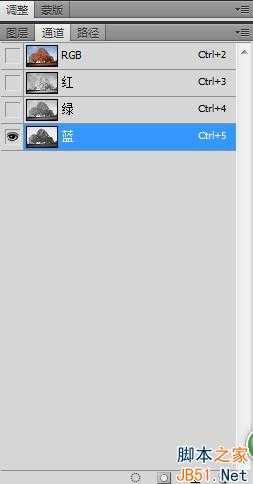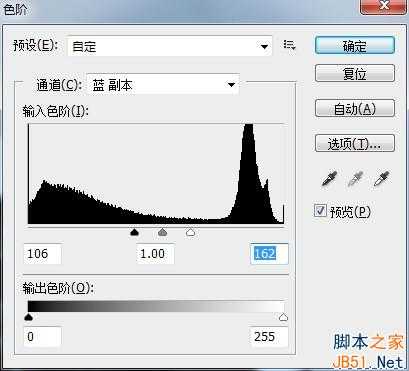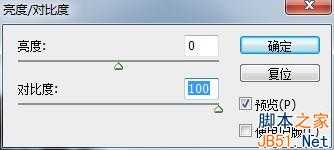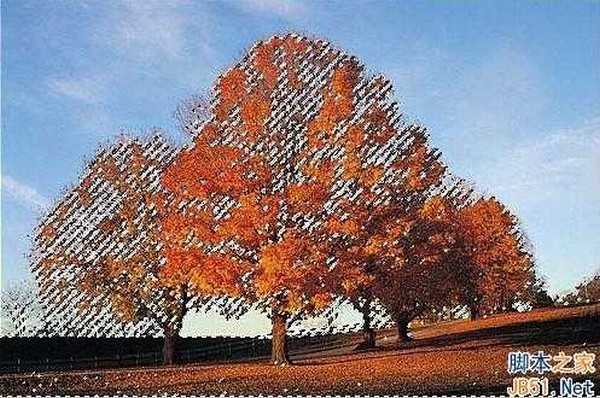本案例用PS通道扣繁密的树枝,抠图的方法有很多,可以用滤镜对其进行抠图,这里教大家如何通过通道来抠繁密的的树枝。先看看效果图和原图:
效果图:
原图:
素材风景:
1、 打开素材图片“大树”。
2、 切换到通道调板,观察各个颜色通道,找到一个大树与天空反差最大的通道,这里选择的是蓝通道。
3、 将蓝通道复制一份,执行图像---调整---色阶,调整其参数,使图像中亮的区域更亮,暗的区域更暗。
4、 执行图像---调整---亮度/对比度,把对比度提高到100,以增强图像的对比度。
5、 把蓝副本载入选区,并反选,再选中RGB通道,切换回图层面板。双击背景层,将其转换为普通图层,然后点击“添加图层蒙版”按钮,给图层0添加图层蒙版。
6、这样大树就被扣取出来了。然后我们在打开素材文件“风景”,将其移入大树文件中,调整好位置。最终效果如下:
photoshop,繁密树枝抠图
免责声明:本站文章均来自网站采集或用户投稿,网站不提供任何软件下载或自行开发的软件! 如有用户或公司发现本站内容信息存在侵权行为,请邮件告知! 858582#qq.com
《魔兽世界》大逃杀!60人新游玩模式《强袭风暴》3月21日上线
暴雪近日发布了《魔兽世界》10.2.6 更新内容,新游玩模式《强袭风暴》即将于3月21 日在亚服上线,届时玩家将前往阿拉希高地展开一场 60 人大逃杀对战。
艾泽拉斯的冒险者已经征服了艾泽拉斯的大地及遥远的彼岸。他们在对抗世界上最致命的敌人时展现出过人的手腕,并且成功阻止终结宇宙等级的威胁。当他们在为即将于《魔兽世界》资料片《地心之战》中来袭的萨拉塔斯势力做战斗准备时,他们还需要在熟悉的阿拉希高地面对一个全新的敌人──那就是彼此。在《巨龙崛起》10.2.6 更新的《强袭风暴》中,玩家将会进入一个全新的海盗主题大逃杀式限时活动,其中包含极高的风险和史诗级的奖励。
《强袭风暴》不是普通的战场,作为一个独立于主游戏之外的活动,玩家可以用大逃杀的风格来体验《魔兽世界》,不分职业、不分装备(除了你在赛局中捡到的),光是技巧和战略的强弱之分就能决定出谁才是能坚持到最后的赢家。本次活动将会开放单人和双人模式,玩家在加入海盗主题的预赛大厅区域前,可以从强袭风暴角色画面新增好友。游玩游戏将可以累计名望轨迹,《巨龙崛起》和《魔兽世界:巫妖王之怒 经典版》的玩家都可以获得奖励。